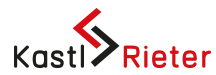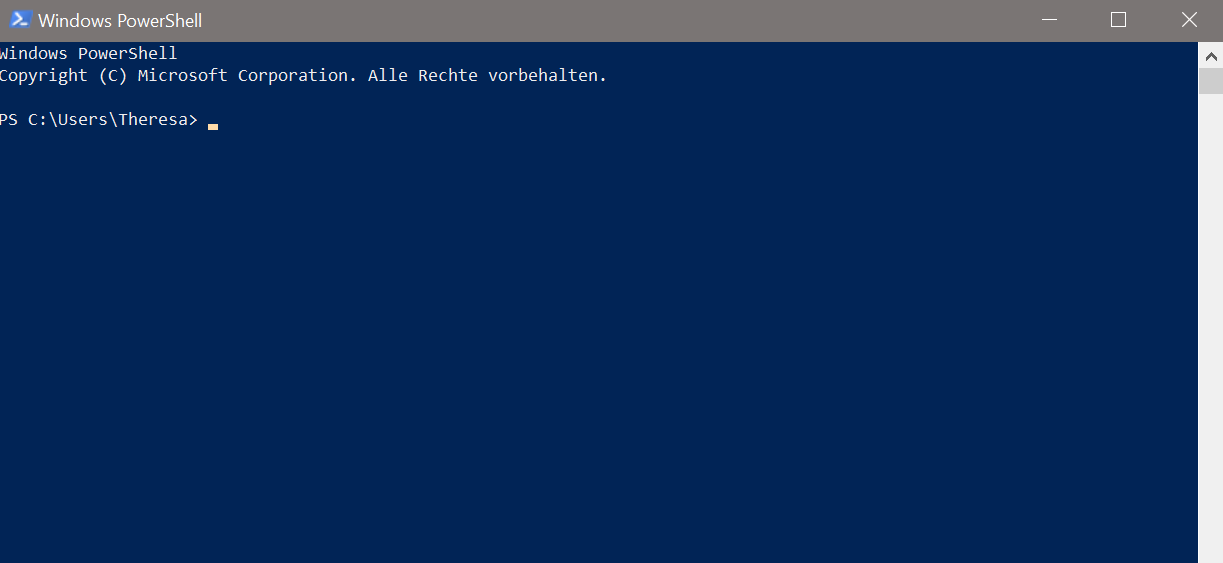Nahezu jeder ist betroffen! – Aufatmen oder Weiterzittern?
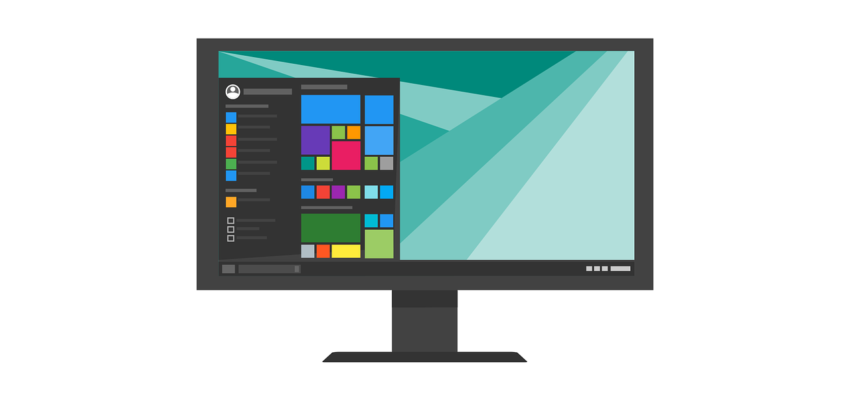 Januar 12, 2018 1:16 pm
Januar 12, 2018 1:16 pm
Neues zu Meltdown und Specte
Mittlerweile wissen wir: fast jeder ist betroffen.
Umso wichtiger ist die Frage: Haben die Microsoft-Patches die Sicherheits-Lücken der betroffenen Prozessoren schließen können?
Wir fassen Ihnen in diesem Artikel zusammen, wie sich die Lage seit dem Bekanntwerden der gravierenden Sicherheits-Lücke vor einer Woche entwickelt hat und erklären Ihnen, wie Sie feststellen können, ob Sie betroffen sind und noch viel wichtiger: wie Sie sich jetzt schützen können.
Ein Blick zurück
Wie wir in der letzten Woche berichteten, wurde bekannt, dass durch einen grundlegenden Fehler in der Struktur von Mikroprozessoren PCs und Endgeräte angreifbar wurden. Besonders Intel-Prozessoren sind von diesem Fehler betroffen, aber auch andere Hersteller wie AMD und ARM mussten sich mit diesem Problem auseinandersetzen.
Lesen Sie mehr dazu in unserem Artikel: Gravierende Fehler in Computerchips
Erste Maßnahmen von Intel
Intel hat inzwischen eine Liste mit den Namen der betroffenen Prozessoren herausgegeben. Um die Liste einzusehen und zu überprüfen, ob auf Ihr Gerät betroffen ist, klicken Sie bitte HIER.
Vergleichen Sie die Namen der Liste anschließend bitte mit dem Namen Ihres Prozessors.
Sie finden diese Angabe entweder über das Übersichtsfenster des Systems, indem Sie die Windows-Taste gedrückt halten und dann die Pause-Taste drücken oder über Einstellungen -> System -> Info.
Tools zur Überprüfung
Mittlerweile können Sie auch mehrere Tools nutzen, um zu überprüfen, ob Ihr Gerät betroffen ist. Dies erspart Ihnen das langwierige Vergleichen mit der oben genannten Liste.
Möglichkeit 1: SpecuCheck
- Laden Sie sich das Tool SpecuCheck herunter. HIER kommen Sie zum Download.
- Öffnen Sie die Windows Eingabeaufforderung. Sie finden diese entweder unter Alle Programme unter Windows System oder nutzen Sie Cortana um nach Eingabeaufforderung zu suchen.

- Gehen Sie nun zu dem Ordner, in welchen das Tool bei der Installation abgelegt wurde. Kopieren Sie den Dateipfad, indem Sie in die in die obige Zeile klicken. Der Dateipfad sollte in etwa so aussehen: C:\Users\Mustermann\Downloads\SpecuCheck
- Navigieren Sie sich in der Windows Eingabeaufforderung nun in den Ordner, in welchem das Tool liegt, indem Sie cd eingeben, ein Leerzeichen setzen und anschließend den kopierten Dateipfad eingeben. Drücken Sie Enter.
- Geben Sie nun den Namen des Programms ein: SpecuCheck und drücken Sie Enter.
- Entweder erhalten Sie nun die Angabe: „Your system either does not have the appropriate patch …“, in diesem Fall wurde Ihr System noch nicht auf den neusten und sichersten Stand gebracht, oder Sie erhalten eine Übersicht, in welcher Ihnen der aktuelle Status zu den einzelnen Systemkomponenten angezeigt wird.
Möglichkeit 2: Windows PowerShell
- PowerShell stammt von Microsoft und ist auf vielen Geräten bereits vorinstalliert. Sollten Sie Windows PowerShell noch nicht auf Ihrem Gerät haben, kommen Sie HIER zum Download.
- Starten Sie nach abgeschlossener Installation nun PowerShell als Administrator führen Sie die folgenden Befehle aus:
- Set-ExecutionPolicy -ExecutionPolicy RemoteSigned
Hiermit erlauben Sie die Installation heruntergeladener Skripte, welche von einem vertrauenswürdigen Autoren signiert wurden.
- Install-Module SpeculationControl
Mit diesem Befehl installieren Sie das Check-Skript. Bitte bestätigen Sie den Vorgang während der Installation mehrmals.
- Get-SpeculationControlSettings
So starten Sie das Script. Dieses zeigt Ihnen nun Informationen zum Status Ihres Systems an.
Außerdem werden Ihnen erste Maßnahmen vorgeschlagen, welche Sie zum Schutz Ihres Systems selbst durchführen können.
Was Sie in jedem Fall tun sollten!
Um sich jederzeit vor Sicherheits-Risiken zu schützen sollten Sie immer schnellstmöglich bereitgestellte Updates installieren. Dies gilt für Ihr Betriebssystem genau so, wie für Ihren Browser und anderen Programme.
Microsoft hatte bereits am 03.01.2018 ein Notfall-Update für Windows 10 herausgegeben.
Mittlerweile wurden die Sicherheits-Lücken jedoch traditionell über die Sicherheits-Updates geschlossen, welche am Microsoft-Patchday am 09.01.2018 veröffentlicht wurden.
Sollten Sie nicht eingestellt haben, dass Updates auf Ihrem Gerät automatisch installiert werden oder sollten Sie in diesem Fall die wichtigen Sicherheits-Updates noch nicht manuell installiert haben, tun Sie dies umgehend!
Sie gelangen zum Update, indem Sie Windows Update auf Ihrem Gerät aufsuchen. Sie gelangen über Einstellungen -> Update und Sicherheit zur Anwendung. Klicken Sie anschließend auf Nach Updates suchen und installieren Sie die angezeigten Updates.
Sie können auch überprüfen, ob die entsprechenden Updates schon installiert wurden, indem Sie in derselben Anwendung auf Verlauf installierter Updates anzeigen klicken.
Wichtigkeit von Updates
Wir haben in der Vergangenheit bereits darauf hingewiesen, wie wichtig es ist, mit Hilfe schnellstmöglich installierter Updates, seine Geräte auf dem neusten Stand zu halten.
Lesen Sie zu diesem Thema auch: 5 Tipps für Ihre ideale IT
Dieser Vorfall unterstreicht diese Aussage noch einmal.
Sollten Sie daher Fragen zum Thema Updates und Sicherheit haben, scheuen Sie sich nicht, uns zu kontaktieren. Sie erreichen und schnell und einfach unter der Nummer 0221 / 630 6151 60 oder über das Kontaktformular. Wir freuen uns, Ihnen weiterhelfen zu dürfen.
Nutzen Sie auch gerne unsere kostenlose Sicherheits-Checkliste (HIER gelangen Sie zum Download) oder melden Sie sich gleich HIER für eine kostenlose Sicherheits-Analyse Ihrer Unternehmens-IT.
Wir freuen uns auf Ihre Nachricht!
Ihr Team vom Kastl & Rieter IT-Service
Quellen:
http://www.chip.de/news/Windows-Taste-Pause-Fuer-Windows-Nutzer-ist-das-jetzt-ein-wichtiger-Shortcut_131192806.html
http://www.chip.de/news/Sicherheitsluecke-betrifft-alle-Prozessoren-Microsoft-veroeffentlicht-Notfall-Update-fuer-Windows-10_131096671.html
http://www.chip.de/news/Januar-Patchday-bei-Microsoft-Darum-sollten-Sie-die-Updates-schnellstmoeglich-installieren_131518024.html